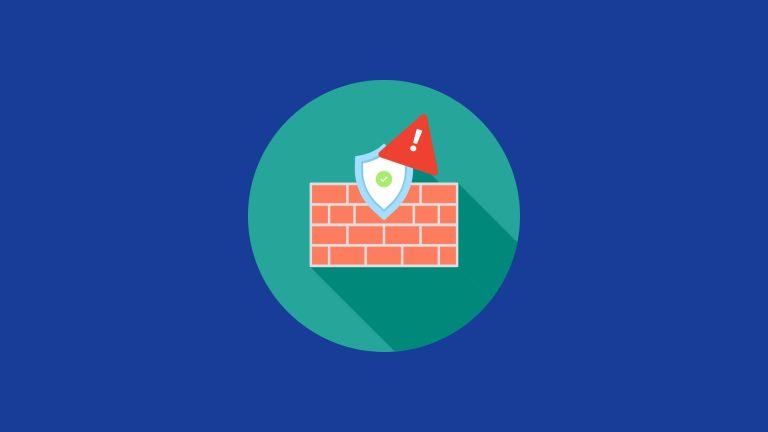iPhoneからPCに写真を転送するためのトップ8アプリ【無料&有料】
私たちの中には、Apple iPhoneの最大の部分は写真を撮ることです。そして、すべてに知られているように、そのカメラのピクセルと画面イメージングにより、写真がよりテクスチャされます。それでも、それらを保存する場所は別の話です。たとえば、iPhoneはメモリが不足しているか、別の個別のストレージで大切な写真を整理したいと考えています。これを考えると、あなたはそれを見つける可能性があります iPhoneからPCに写真を転送するアプリ。
さて、あなたがする必要があるのは、この記事を読むことだけです。なぜなら、ここであなたのためにiPhoneからPCに写真を転送するためにトップ8のプログラムをお勧めするからです。
パート1:iPhoneからPCに写真を転送するのに最適なアプリ
iOS(Win and Mac)のMobilekin Assistantにより、iPhoneからPCにアイテムをコピーすることがより簡単になりました。これは、iPhoneからPCまたはMacに写真をインポートするのに最適なソフトウェアです。これは、PCからiPhoneの写真やその他のファイルを簡単かつ柔軟に取得するためのアプリであるためです。さらに重要なことは、それが強力で不可欠なiOSデータマネージャーです。
主な機能:
- iPhoneからPC/Macに写真を転送するための一流のiTunes代替品。
- ワンクリックして、iDeviceをコンピューター/iTunesにバックアップします。
- 手間をかけずに必要なバックアップファイルを復元します。
- iOSデバイスとPCS/Mac間でファイルを選択的に転送します。
- コンピューター上のiOS写真やその他のデータを直接管理します。
- また、連絡先、SMS、コールログ、音楽、映画、プレイリスト、ブックマーク、音声メモなどなどのファイルでも機能します。
- ほぼすべてのiOSデバイスでスムーズに実行され、iPhone 13/13 Pro(MAX)/13 MINI/12/12 PRO(MAX)/12 MINI、iPhone 11/11 Pro/11 Pro Max、iPhone X/XR/XS/XS MAX、iPhone 8/8 Plus、iPhone 7/7 Plus、iPhone 6/6s/6 Plus、iPod The、iPad Theなどをカバーします。
- それはあなたのプライバシーを放棄しません。
![]()
![]()
このソフトウェアをダウンロードするとすぐに、行ってもいいです。次に、最適なアプリを使用してiPhoneからラップトップに簡単に写真を転送する方法を見てみましょう。
ステップ1。 コンピューターにiOSのMobileKin Assistantをインストールして起動します。 iPhoneをUSBケーブルでコンピューターに接続します。次に、iPhoneで「信頼」を押し、デバイスを特定するように求められて「続行」を押します。
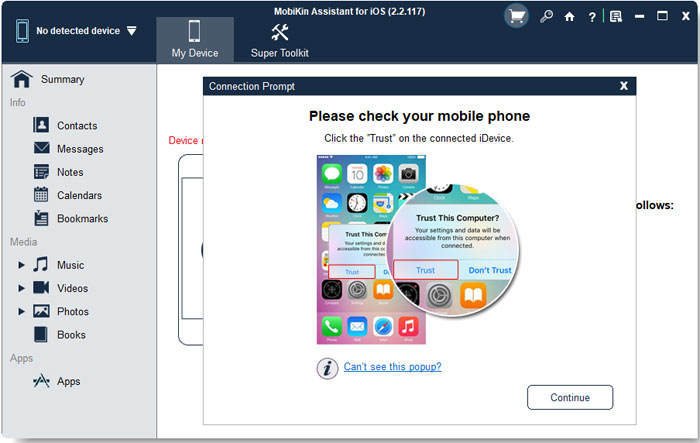
ステップ2。 認識後、「写真」を選択して、転送するものをプレビューしてチェックしてください。最後に、[エクスポート]をクリックしてPCの写真を保存できます。
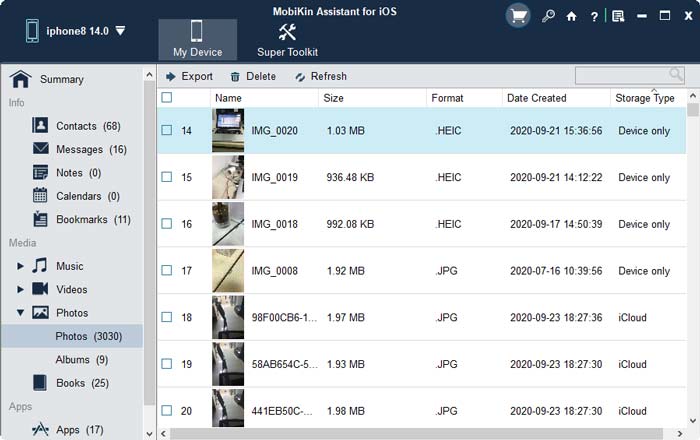
さまざまなiOSファイルを管理するためにプログラムの左側のサイドバーに自由に行くか、トップ画面の「スーパーツールキット」をタップしてiTunesなしでiPhoneをバックアップして復元します。
短所:
- 有料ソフトウェアですが、無料の試用版があります。
あなたも好きかもしれません:
パート2:iPhoneからPCに写真をコピーするその他の信頼できるアプリ/ソフトウェア
1。写真転送アプリ
写真転送アプリは、iPhoneからPCに直接写真をインポートするのに最適なアプリの1つです。 PCとiPhoneの両方にアプリをインストールしている限り、iPhoneの「写真」アプリの「共有」アイコンを使用して写真をコピーできます。次に、ローカルWiFiネットワークを使用して、iPhoneとPCの間に写真やビデオをすばやくコピーできます。
主な機能:
- 無料トライアルを提供します。
- WiFiを介して写真を転送します。
- すべての転送方向に写真メタデータを保存します。
短所:
- アップグレードするには、フル解像度で写真を移動するために支払う必要があります。
- iPhoneに「写真転送アプリ」をインストールする必要があります。
- Windows XP以上のみをサポートします。
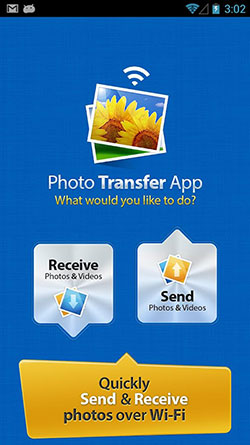
2。単純な転送アプリ
その名前が示すように、単純な転送アプリを使用すると、iPhoneフォトライブラリ全体をコンピューターに簡単にバックアップできます。または、デバイスから選択した画像をインポートすることもできます。このソフトウェアを使用して、iPhoneからPC/Macに写真をコピーしたり、転送後に管理したりできます。さらに、画像や追加機能の無制限の移行のために、プレミアムバージョンにアップグレードする必要があります。
Read more: AndroidでのSDカードをフォーマットする方法:ステップバイステップガイド
主な機能:
- さまざまなiPhone、iPad、Mac、およびWindowsコンピューターと互換性があります。
- iPhoneとコンピューターの間に写真/ビデオをワイヤレスで転送します。
- 転送後に写真を削除して、iPhoneのスペースを解放します。
短所:
- アルバムに50個の画像を無料で転送するだけです。
- ファイルを外部サーバーに転送できません。
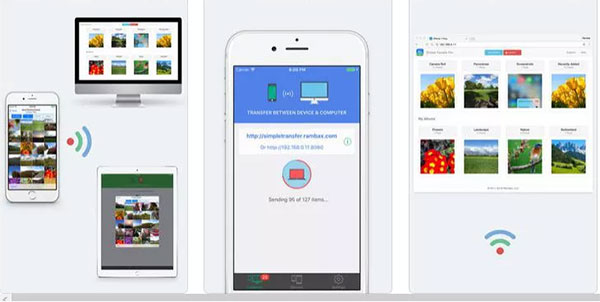
3。イマゼン
Simple Transfer Appと同様に、ImazingはiPhone全体をPC/Macに同期するように設計されています(PCに表示されないiPhoneの写真?)。このiPhone画像転送ソフトウェアは、写真ライブラリをiPhoneの写真と同期していることを保持することができ、ドラッグアンドドロップで選択的な画像をコピーできます。 WiFiを介して写真を簡単にアクセスできます。これは、自撮り、お気に入りなどの特定のフォルダーを含む隠された画像を含むすべての画像を表示するためです。
主な機能:
- ワイヤレスおよび自動バックアップ。
- 簡単なドラッグ&ドロップのサポート。
- 高度なバックアップが含まれています。
短所:
- 完全なバックアップ後にのみ、iOSデータを確認および管理することができます。
- フォルダーとファイルの名前は明確ではありません。
- カウンターパートよりも遅い。
- 無料の試験では限られた機能。
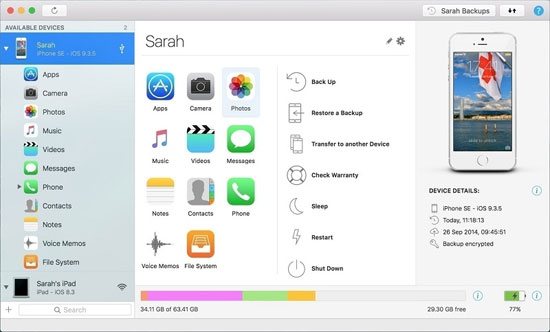
もっと詳しく知る:
4。モビモーバー
Easeus Mobimoverは、iPhone間、またはiOSデバイスとPCS/Macの間の写真、ビデオ、曲、連絡先、メッセージ、WhatsAppデータを転送するために作成されています。このプログラムを使用すると、単純なクリックだけで驚くべきファイル管理機能を楽しむことができます。さらに、iPhoneからロックアウトされている場合は、ProバージョンでiPhoneのロックを解除するために使用できます。
主な機能:
- Webサイトから写真/ビデオをダウンロードしてみましょう。
- スクリーンロックの削除のための追加機能を提供します。
- iPhoneからPCに写真を転送するのに最適なプログラムの1つ。
短所:
- 完全に無料ではありません。
- 写真共有には多くの時間がかかります。
- 常に機能するとは限りません。
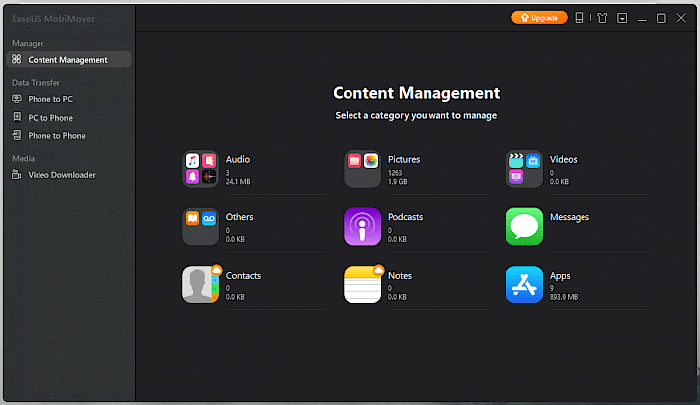
5。コピートランス
CopyTransは、管理する前にiPhoneの写真、連絡先、メモ、カレンダーをPCに転送することができます。このツールは、クリックだけでなく、コピーと貼り付けなどの双方向転送を提供します。それを使用して、すべての写真を一度に、または個別にバックアップすることができます。また、この製品は、JPG、JPEG、BMP、GIF、PNG、PCX、TGAなどのファイル形式をサポートしています。
主な機能:
- iPhoneビデオ用のビルトインプレーヤーが含まれています。
- 最新のファームウェアでうまく機能します。
- リソースを迅速かつ軽視します。
短所:
- 写真/ビデオのプレビューは、大きなファイルでは動作しません。
- iTunesのいくつかの機能を逃します。
- iPhoneからWindowsのみへの写真転送アプリ。
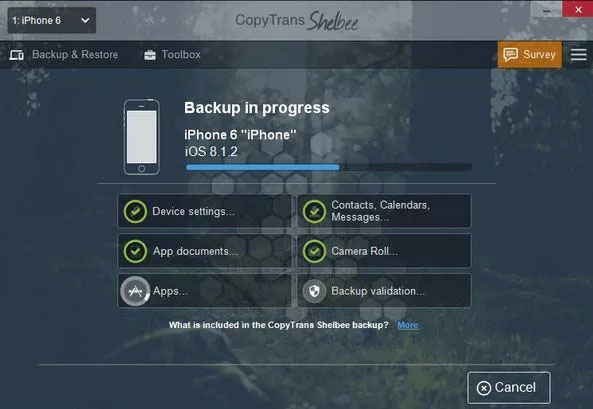
6。フォーン博士
iPhoneからWindows 11/10/8/7およびMacに写真を転送するための適切なアプリとして、Dr。FoneはAndroidを含むさまざまなプラットフォームでiPhoneの写真を柔軟にコピーして管理するのに役立ちます。コンピューターでiOS写真を処理することに加えて、HEICの写真をJPGに変換することもできます。
主な機能:
- 簡素化されたUIデザイン。
- iPhoneからPCS/iPhoneに写真を転送します。
- さまざまなニーズを満たすための追加の機能がたくさんあります。
短所:
- 一部の画像は元の解像度のままではありません。
- すべての機能は別の価格で販売されています。
- 無料トライアルを提供しますが、装飾であることが証明されます。
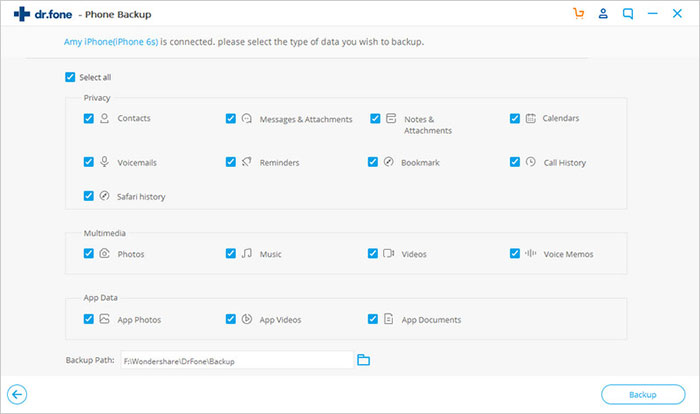
7。Tunesgo
Tunesgoは、iPhone 13/12/11/XR/XS/XS/8/7からMAC/PCに写真を転送するのに最適なアプリではありません。しかし、それはまだAndroidとiOSの有用なiTunesコンパニオンとしてサーバーしています。このソフトウェアは、iOSミュージックのサービスとして始まり、後で写真、プロフィール写真、アルバム、さらには連絡先で機能します。数分でiPhoneからPCに一部またはすべての写真を転送するために使用できます。
主な機能:
- 複数のデバイスにわたってiOSの写真、写真、音楽にアクセスします。
- バックアップ、復元、インポート、エクスポートなどのタスクをかなりシンプルにします。
- また、iPhoneの着信音を作成することもできます。
短所:
- 接続の問題があるかもしれません。
- すべての機能は、有料版でのみ利用できます。
- 少し高価です。
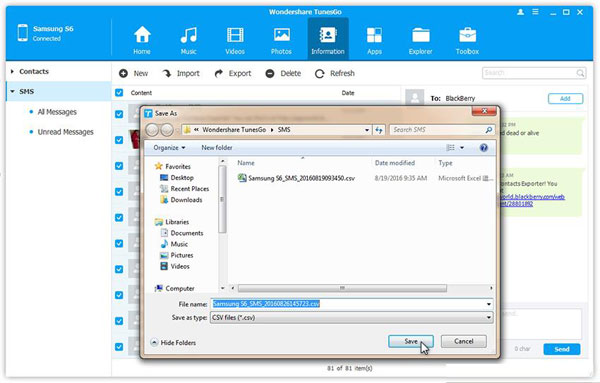
クイックサマリー
そこに行きます! iPhoneからコンピューターに写真をダウンロードするのに最適なアプリに関しては、iOSのMobilekin Assistant(Win and Mac)はすべてのイベントで当然のことです。上記からわかるように、それは間違いなくiPhone/iPad/iPod Touchの最も簡単で最も機能的なツールです。そうでなければ、ユーザーへの不便を避けるために、最新のiOSバージョンのすべてとよく互換性があります。最後に、アプリ/ソフトウェアに質問や提案があるかどうかをお知らせください。
![]()
![]()